从零部署自维护版 Uptime Kuma:Node.js + PM2 + Nginx 全链路实战指南
从零部署自维护版 Uptime Kuma:Node.js + PM2 + Nginx 全链路实战指南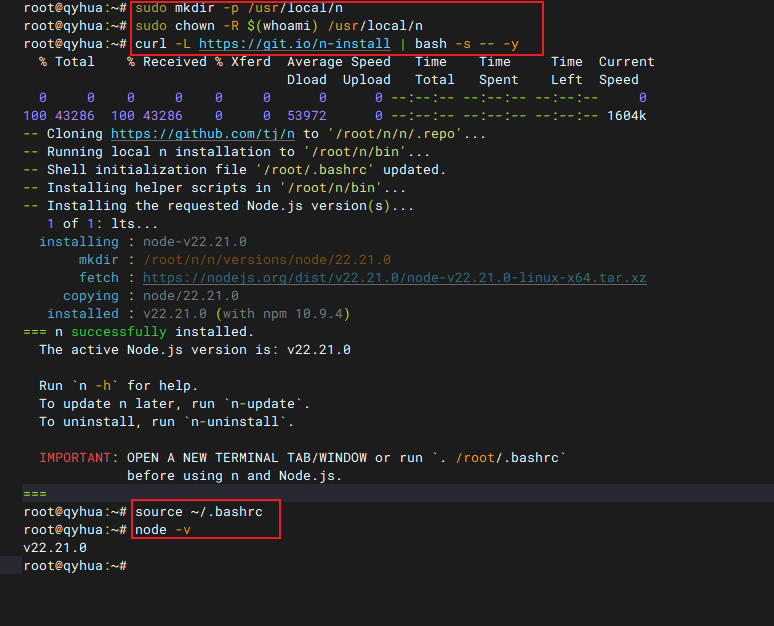
1. 引言:为什么选择“非 Docker”部署?
Uptime Kuma 是一款开源、美观、功能强大的站点监控工具,广受开发者喜爱。官方推荐使用 Docker 部署,简单快捷。但如果你:
- 对源码进行了深度定制(如新增通知渠道、修改 UI)
- 需要精细控制运行环境
- 所在环境禁止使用容器技术
那么,纯 Node.js + PM2 + Nginx 的部署方式就是你的最佳选择。本文将手把手带你完成从环境搭建到上线运行的全过程,并重点解决 Node.js 版本混乱、Nginx 反向代理、数据安全 三大痛点。
2. 环境准备:Ubuntu 20.04 系统初始化
2.1 创建专用运行用户(安全第一)
为避免以 root 身份运行应用,我们创建一个无登录权限的系统用户:
sudo useradd -r -s /bin/false kuma
✅ 该用户仅用于运行服务,无法登录,极大提升安全性。
2.2 选择合理的部署目录
根据 Linux 文件系统标准(FHS),第三方应用应部署在 /opt 目录下:
sudo mkdir -p /opt/uptime-kuma
sudo chown -R kuma:kuma /opt/uptime-kuma
📁 最终结构:
/opt/uptime-kuma/ ├── dist/ # 前端静态资源 ├── server/ # 后端 Node.js 代码 └── package.json
3. Node.js 环境搭建:告别 v10,拥抱 v18+
许多用户在 Ubuntu 20.04 上执行官方安装脚本后,仍发现 node -v 显示 v10.x。这是因为系统仓库默认包含旧版 Node.js,且路径优先级混乱。
3.1 为什么 Nodesource 脚本可能失效?
- 网络问题导致脚本下载失败(返回 HTML 而非 shell 脚本)
- 旧版 Node.js 已通过
apt安装,新版本未覆盖 PATH - 国内访问 Nodesource 官方源缓慢或被拦截
3.2 推荐方案:使用 n —— 轻量级 Node.js 版本管理器
n 不依赖 npm,安装简单,可无缝切换版本,特别适合生产环境。
3.2.1 卸载旧版 Node.js(如有)
sudo apt remove --purge nodejs npm
sudo apt autoremove
3.2.2 安装 n 最新版的 Node.js v22.21.0
# 安装 n(自动配置 PATH)
curl -L https://git.io/n-install | bash -s -- -y# 重新加载 shell 配置
source ~/.bashrc# 验证
node -v # 应输出 v18.x.x
npm -v
✅ 输出示例:
$ node -v v22.21.0
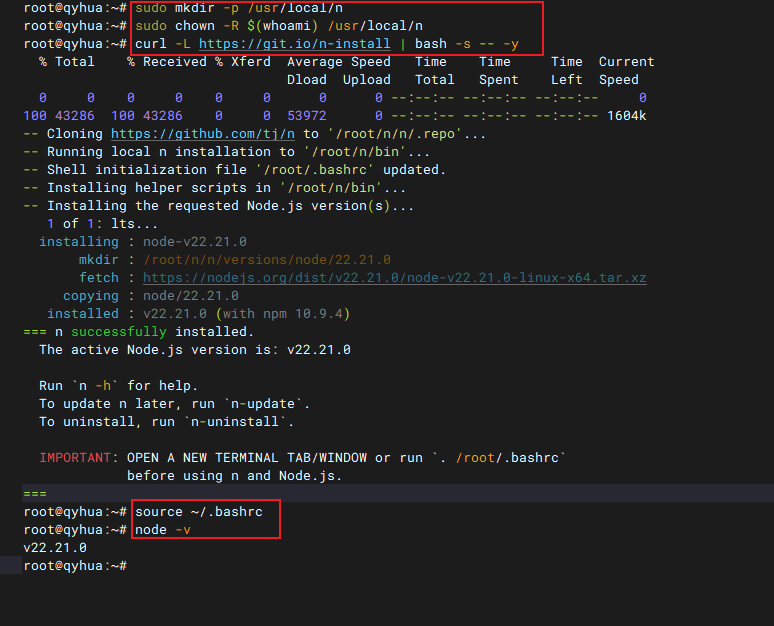
4. 项目部署:前后端分离部署策略
4.1 上传代码到服务器
将本地调试完成的 uptime-kuma-master 目录上传至 /opt/uptime-kuma:
# 本地执行(假设服务器 IP 为 1.2.3.4)
scp -r ./uptime-kuma-master/* kuma@1.2.3.4:/opt/uptime-kuma/
📦 只需上传以下内容:
server/(后端核心)package.json和package-lock.jsondist/(前端构建产物,若未构建则需在服务器执行npm run build)
4.2 安装生产依赖
切换到项目目录,安装仅生产依赖:
cd /opt/uptime-kuma
npm ci --production
⚡
--production参数跳过devDependencies(如 webpack、babel),节省 70%+ 磁盘空间。
5. 后端服务守护:PM2 进程管理
5.1 安装 PM2
npm install -g pm2
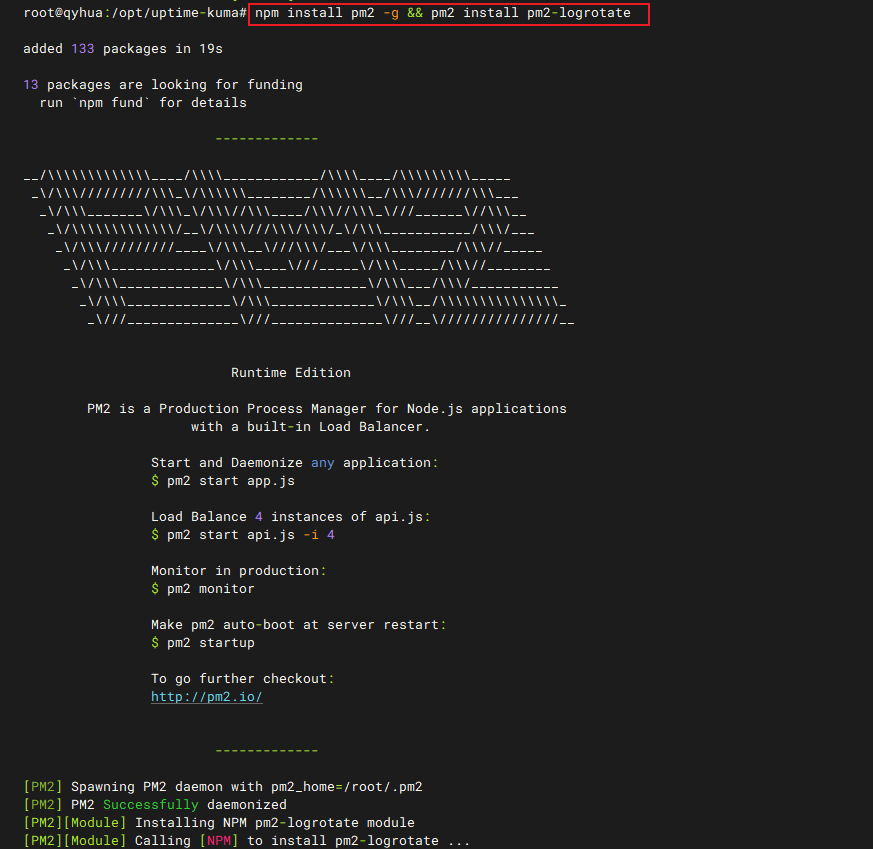
5.2 以专用用户启动服务
# 切换到 kuma 用户并启动
sudo -u kuma -H pm2 start /opt/uptime-kuma/server/server.js --name uptime-kuma# 或者以前用户直接启动
pm2 start /opt/uptime-kuma/server/server.js --name uptime-kuma
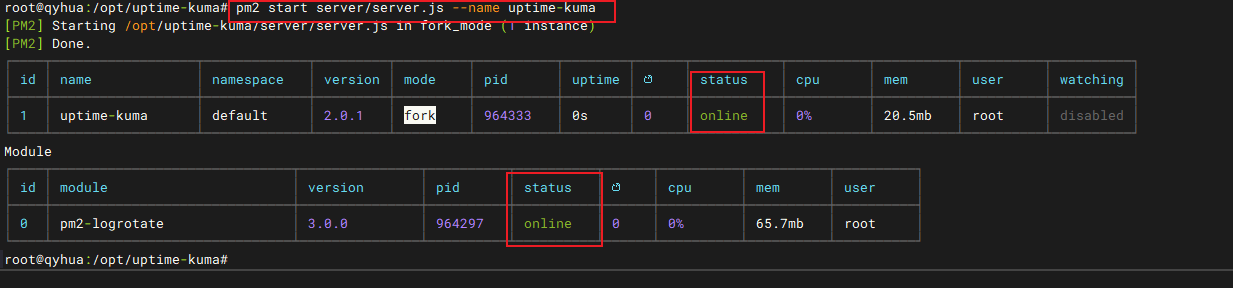
🔄 常用命令:
pm2 logs uptime-kuma:查看实时日志pm2 restart uptime-kuma:重启服务pm2 list:查看运行状态
6. Nginx 反向代理:前端 + 后端一体化访问
Uptime Kuma 前端是 SPA(单页应用),后端提供 API 和 WebSocket。我们需要 Nginx 同时处理静态文件和动态代理。
6.1 创建 Nginx 配置文件
sudo nano /etc/nginx/sites-available/uptime-kuma
粘贴以下内容:
server {listen 80;server_name _; # 匹配任意 IP 或域名# 前端静态资源目录root /opt/uptime-kuma/dist;index index.html;# SPA 路由支持location / {try_files $uri $uri/ @proxy;}# 代理动态请求到后端location @proxy {proxy_pass http://127.0.0.1:3001;proxy_http_version 1.1;proxy_set_header Upgrade $http_upgrade;proxy_set_header Connection "upgrade";proxy_set_header Host $host;proxy_set_header X-Real-IP $remote_addr;proxy_set_header X-Forwarded-For $proxy_add_x_forwarded_for;proxy_set_header X-Forwarded-Proto $scheme;proxy_cache_bypass $http_upgrade;proxy_read_timeout 86400; # 支持长连接}# 安全:禁止访问隐藏文件location ~ /\. {deny all;}
}
6.2 启用配置并重载 Nginx
sudo nginx -t && sudo systemctl reload nginx
✅ 现在访问
http://你的服务器IP即可看到 Uptime Kuma 界面!
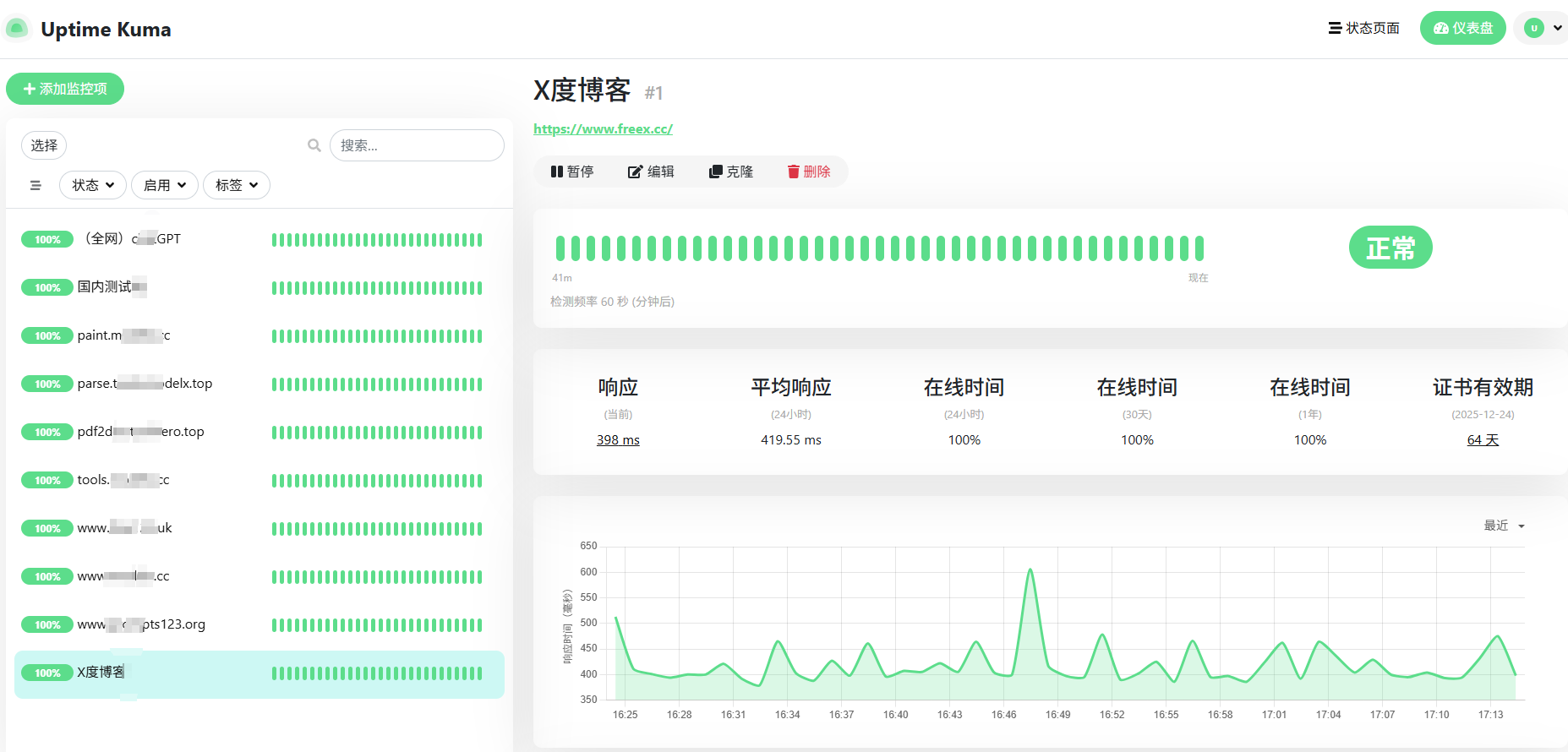
7. 结语:安全、稳定、可维护
通过本文,你已成功在 Ubuntu 20.04 上部署了自维护版 Uptime Kuma:
- ✅ 使用
n安装纯净 Node.js 18 环境 - ✅ 采用
/opt规范化部署目录 - ✅ 通过 PM2 实现进程守护与开机自启
- ✅ 配置 Nginx 完美支持 SPA + WebSocket
🔜 下一步建议:
- 使用 Certbot 为站点启用 HTTPS
- 配置 Fail2ban 防止暴力破解
🔗 GitHub:uptime-kuma
